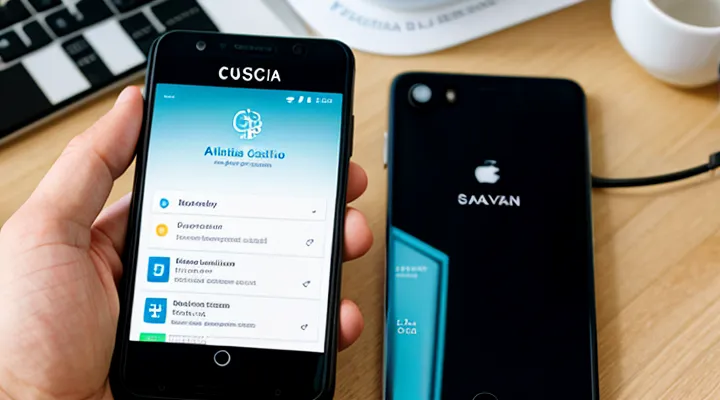Введение
Что такое МФЦ
Многофункциональный центр (МФЦ) — это государственное учреждение, где граждане могут получить широкий спектр административных услуг в одном месте: оформить документы, подать заявления, получить справки и решить вопросы, связанные с регистрацией, социальной поддержкой и другими сферами государственной деятельности. Центр упрощает процесс обращения в органы власти, объединяя их функции и позволяя избежать лишних походов в разные инстанции.
Для подачи заявки на прием в МФЦ через портал Госуслуги необходимо выполнить несколько простых действий. Сначала откройте личный кабинет на официальном сайте госуслуг, войдите в систему, используя подтверждённый логин и пароль. Затем выберите раздел «Запись в МФЦ» – он находится в списке доступных услуг. После этого укажите требуемую услугу, выберите удобный филиал и дату визита, а также удобное время из предложенных слотов. Система предложит подтверждение выбранных параметров; проверьте их и нажмите кнопку подтверждения записи. На электронную почту и в личный кабинет придёт уведомление с деталями записи, включая номер заявки и QR‑код, который потребуется предъявить при входе в центр. При необходимости можно изменить дату или время, зайдя в раздел «Мои заявки» и выбрав пункт «Редактировать». Всё готово: в назначенный день достаточно прийти в МФЦ, предъявить QR‑код и документы, указанные в заявке, и получить нужную услугу без лишних задержек.
Возможности портала Госуслуг
Портал Госуслуг предоставляет полный набор инструментов для взаимодействия граждан с государственными органами, и запись в МФЦ — лишь одна из удобных функций. Всё, что требуется, находится в личном кабинете: регистрация, поиск нужной услуги, выбор места и времени приёма, а также подтверждение заявки.
Для того чтобы оформить запись в МФЦ, выполните последовательные действия:
- Войдите в личный кабинет на сайте Госуслуг, используя логин и пароль, либо подтвердите вход через мобильное приложение.
- В строке поиска введите название услуги, например «Запись на приём в МФЦ», и перейдите к результату.
- На странице услуги укажите требуемый тип обращения (получение справки, подача заявления и т.д.) и нажмите кнопку «Записаться».
- В открывшемся списке выберите удобный МФЦ, уточните адрес и часы работы, затем укажите предпочтительную дату и время приёма.
- Проверьте введённые данные, подтвердите запись и сохраните полученный номер заявки.
После подтверждения система автоматически отправит уведомление на ваш телефон и электронную почту. В личном кабинете можно отслеживать статус заявки, менять дату или отменять запись, если обстоятельства изменились.
Благодаря интеграции с государственными базами данных, портал позволяет загрузить необходимые документы заранее, что сокращает время ожидания в отделении. Все изменения в расписании МФЦ отображаются в реальном времени, а система напомнит о предстоящем приёме за день до визита.
Таким образом, используя возможности портала Госуслуг, вы получаете быстрый и прозрачный процесс записи в МФЦ без необходимости личного визита в офис для предварительной регистрации. Всё делается онлайн, удобно и безопасно.
Подготовка к записи
Необходимые документы и информация
Для записи в МФЦ через портал Госуслуги необходимо подготовить определённый набор документов и сведений, без которых процесс будет прерван.
Во-первых, требуется действующий личный кабинет на Госуслугах. Если аккаунт ещё не создан, его следует оформить, указав ФИО, дату рождения, СНИЛС и контактный номер телефона. После подтверждения личности через СМС‑код система будет готова к работе.
Во-вторых, понадобится паспорт гражданина РФ (или иной документ, удостоверяющий личность). При регистрации в системе следует загрузить скан или фотографию паспорта в формате JPG или PDF, размером не более 2 МБ. Если вы оформляете запись от имени ребёнка, дополнительно требуются свидетельство о рождении и согласие одного из родителей, оформленное в электронном виде.
В-третьих, необходимо иметь подтверждение адреса проживания. Это может быть копия договора аренды, справка из жилого фонда или выписка из ЕГРН. Документ также загружается в личный кабинет и должен соответствовать требованиям по формату и размеру файла.
Для некоторых услуг (например, получение справок, запись на приём к специалисту) требуется наличие СНИЛС и ИНН. Эти реквизиты автоматически подтягиваются из базы, но если система их не нашла, их следует ввести вручную.
Наконец, важно иметь стабильный доступ к интернету и рабочий браузер (рекомендованы последние версии Chrome, Firefox или Edge). При возникновении технических сбоев рекомендуется очистить кэш браузера или воспользоваться другим устройством.
Подготовив перечисленные документы и информацию, вы сможете без задержек оформить запись в МФЦ, выбрать удобную дату и время визита, а также получить подтверждение через СМС или электронную почту. Всё происходит в несколько кликов, без необходимости личного обращения в офис.
Создание и подтверждение учетной записи на Госуслугах
Проверка личности
Проверка личности — обязательный этап, без которого невозможно оформить запись в многофункциональный центр через портал Госуслуги. Система идентифицирует пользователя по данным, указанным в личном кабинете, и сравнивает их с загруженными документами. Это гарантирует, что запись будет произведена именно от вашего имени, исключая возможность ошибок и злоупотреблений.
Для успешного прохождения проверки выполните следующие действия:
- Войдите в личный кабинет на Госуслугах, используя пароль и код подтверждения, полученный по SMS.
- Перейдите в раздел «Запись в МФЦ» и выберите нужный центр и удобное время.
- Введите свои ФИО, дату рождения и место регистрации точно так, как они указаны в паспорте.
- Загрузите скан или фото паспорта Российской Федерации, а также, при необходимости, СНИЛС и ИНН.
- После загрузки система автоматически проверит соответствие данных и выдаст подтверждение о готовности записи.
Если система обнаружит несоответствия, она выдаст сообщение об ошибке, и вам потребуется исправить вводимую информацию или загрузить более чёткие копии документов. После успешной проверки вы получаете электронный талон с номером записи, который необходимо распечатать или сохранить в мобильном устройстве и предъявить в МФЦ.
Помните, что все данные обрабатываются в зашифрованном виде, а их хранение соответствует требованиям законодательства о защите персональной информации. Тщательно проверяйте каждый пункт перед отправкой — это ускорит процесс и избавит от необходимости повторных обращений.
Мобильное приложение Госуслуг
Для записи в МФЦ через мобильное приложение Госуслуг необходимо выполнить несколько простых шагов.
-
Установите приложение. Скачайте «Госуслуги» из Google Play или App Store и установите его на смартфон. После установки откройте приложение и выполните вход, используя ваш ИИН и пароль от личного кабинета.
-
Перейдите в раздел «Запись в МФЦ». В главном меню найдите пункт «МФЦ», затем выберите опцию «Записаться на прием». Приложение автоматически определит ближайшие к вам центры обслуживания.
-
Выберите нужную услугу. В списке доступных услуг найдите требуемую (например, получение справки, оформление паспорта, подача заявления). Нажмите на неё, чтобы увидеть свободные даты и время.
-
Определите удобный день и часы. Приложение покажет календарь с доступными слотами. Выберите подходящий вам день и конкретный час. Обратите внимание, что некоторые услуги могут требовать предварительного подтверждения документов.
-
Укажите необходимые данные. Заполните форму: ФИО, контактный номер телефона, адрес электронной почты и, при необходимости, приложите сканы документов. Все поля отмечены обязательными, поэтому проверяйте точность ввода.
-
Подтвердите запись. После заполнения всех полей нажмите кнопку «Подтвердить». На экране появится подтверждение с номером записи и QR‑кодом, который потребуется предъявить в МФЦ.
-
Получите напоминание. Приложение отправит push‑уведомление и SMS‑сообщение за сутки до визита, а также за час до начала приёма. Это гарантирует, что вы не пропустите назначенный слот.
-
Приходите в МФЦ. На приём возьмите с собой оригиналы и копии всех требуемых документов, а также телефон с открытым QR‑кодом. Сотрудники проверят вашу запись и быстро проведут обслуживание.
Следуя этим инструкциям, вы без лишних задержек запишитесь в МФЦ и сэкономите время. Приложение «Госуслуги» постоянно обновляется, поэтому новые функции и упрощённые формы появятся автоматически, делая процесс ещё более удобным.
Шаги для записи
Авторизация на портале Госуслуг
Авторизация на портале Госуслуг – первый и обязательный шаг для любого действия в системе. Для входа необходимо открыть сайт gosuslugi.ru, нажать кнопку «Войти» и ввести личный кабинет: логин (номер телефона или адрес электронной почты) и пароль. Если пароль забыт, используйте функцию восстановления, получив код подтверждения на привязанный номер телефона. После успешного входа система предложит подтвердить личность через SMS‑код либо биометрический ввод, что гарантирует безопасность данных.
После авторизации можно приступить к записи в МФЦ. Действия просты и выполняются полностью онлайн:
- В личном кабинете выберите раздел «Запись на прием».
- В списке услуг найдите нужную – например, «Получение справки», «Оформление паспорта» или любую другую, требующую визита в МФЦ.
- Укажите предпочтительный город и конкретный отдел, где планируется обслуживание. Система отобразит доступные даты и часы.
- Выберите удобный временной слот и нажмите «Подтвердить». На указанный телефон и электронную почту будет отправлено подтверждение с номером записи.
- При необходимости загрузите требуемые документы в электронном виде через кнопку «Прикрепить файл». Это ускорит обработку заявки и сократит время ожидания в пункте.
После подтверждения запись считается активной. При приходе в МФЦ предъявите полученный QR‑код или номер записи на экране мобильного устройства. Сотрудники проверят данные, сверят загруженные документы и проведут обслуживание согласно выбранной услуге.
Важно помнить, что при изменении планов запись можно отменить или перенести, зайдя в раздел «Мои записи» и выбрав соответствующее действие. Система автоматически обновит свободные слоты, позволяя другим пользователям воспользоваться освобождённым временем.
Таким образом, авторизация на Госуслугах открывает доступ к полному набору функций, включая удобную онлайн‑запись в МФЦ, экономя время и избавляя от лишних походов в очередь.
Поиск услуги МФЦ
Выбор региона и населенного пункта
При работе в личном кабинете госуслуг первым важным действием является указание региона и населённого пункта, где будет проходить обслуживание в МФЦ. Этот шаг определяет доступный список центров, часы работы и перечень услуг, которые можно получить в выбранном месте.
- Откройте раздел «Запись в МФЦ».
- В выпадающем меню «Регион» выберите нужную область, г‑д, край или республику. Система сразу отобразит только те территории, в которых есть обслуживающие центры.
- После выбора региона появится поле «Населённый пункт». Список будет ограничен городами и поселками, принадлежащими выбранному региону. Выберите конкретный населённый пункт, где вам удобно посетить МФЦ.
Выбор региона и населённого пункта автоматически формирует перечень доступных МФЦ и их расписание. Если нужного места нет в списке, проверьте правильность выбранного региона или уточните, открыты ли в вашем районе новые центры. После подтверждения выбора система предложит свободные окна для записи, после чего можно сразу оформить заявку и получить подтверждение по электронной почте или в личном кабинете.
Точный ввод региона и населённого пункта гарантирует, что запись будет выполнена в нужном месте, без лишних переключений и ошибок. Делайте этот шаг внимательно, и процесс записи пройдёт быстро и без осложнений.
Выбор конкретного МФЦ
Выбор конкретного МФЦ – важный этап, который определяет удобство получения услуги. При регистрации через портал Госуслуги система автоматически предлагает список ближайших пунктов, но пользователь может изменить предпочтения в любой момент.
Сначала откройте личный кабинет на Госуслугах и перейдите в раздел «Запись на приём». После ввода названия услуги появляется карта с отмеченными МФЦ. На карте видны названия, адреса и часы работы каждого пункта. Чтобы уточнить детали, кликните по интересующему объекту – откроется окно с контактной информацией и списком доступных дат.
Если предпочтительнее выбрать МФЦ не из ближайших, нажмите кнопку «Изменить место обслуживания». В открывшемся окне можно задать город, район или конкретный адрес. Система отфильтрует предложения, оставив только те, которые соответствуют указанным параметрам. При необходимости уточните тип услуги (например, получение справки или оформление паспорта) – список будет сокращён до пунктов, где данная услуга действительно предоставляется.
Для окончательного подтверждения действия выполните следующие шаги:
- Выберите нужный МФЦ из отфильтрованного списка.
- Укажите удобную дату и время приёма.
- Проверьте правильность введённых данных (адрес, контактный телефон, тип услуги).
- Подтвердите запись, нажав кнопку «Записаться».
После подтверждения на ваш телефон придёт SMS‑сообщение с деталями визита: номер очереди, адрес, часы работы и ссылка на электронный чек‑лист, который понадобится в МФЦ. При необходимости изменить дату или место обслуживания используйте кнопку «Изменить запись» в личном кабинете – система мгновенно отобразит новые варианты.
Таким образом, выбирая конкретный МФЦ через Госуслуги, вы получаете полное управление процессом: от выбора места до подтверждения времени. Это экономит время, избавляет от лишних поездок и гарантирует, что нужная услуга будет оказана именно в выбранном пункте.
Выбор типа услуги
Классификация услуг МФЦ
Классификация услуг, предоставляемых в Многофункциональном центре (МФЦ), делится на несколько основных групп. Первая группа — государственные услуги, охватывающие оформление паспортов, получение справок о доходах, регистрацию недвижимости и выдачу свидетельств о рождении. Вторая группа — социальные услуги: выдача субсидий, оформление пенсий, пособий по временной нетрудоспособности и другие выплаты, связанные с социальным обеспечением. Третья группа — административные услуги, включающие регистрацию юридических лиц, получение лицензий, согласований и разрешений. Четвёртая группа — нотариальные услуги: заверение копий документов, составление и регистрация доверенностей, заверка сделок с недвижимостью. Пятая группа — финансовые услуги, такие как оплата налогов, штрафов, коммунальных платежей и пополнение государственных счетов.
Чтобы воспользоваться этими услугами через портал «Госуслуги», достаточно выполнить несколько простых шагов. Сначала нужно авторизоваться в личном кабинете, используя подтверждённый аккаунт и двухфакторную аутентификацию. Затем в поиске сервиса вводится название нужной услуги, например, «запись на приём в МФЦ» или «оформление паспорта». После выбора конкретного вида услуги открывается форма заявки, где указываются обязательные параметры: тип документа, дата рождения, контактный телефон и предпочтительное время посещения. Важно внимательно проверять заполненные поля, чтобы избежать отклонения заявки.
Далее система предлагает список ближайших МФЦ с указанием доступных слотов. Пользователь выбирает удобный филиал и подходящее время, подтверждая выбор нажатием кнопки «Записаться». После подтверждения на указанный телефон и электронную почту приходит уведомление с деталями записи, а также QR‑код, который нужно предъявить при входе в центр. При визите в МФЦ достаточно показать QR‑код и документ, удостоверяющий личность; оператор проверит данные и предоставит выбранную услугу согласно заявке.
Таким образом, классификация услуг МФЦ позволяет быстро ориентироваться в спектре предлагаемых сервисов, а интеграция с порталом «Госуслуги» делает процесс записи простым, прозрачным и полностью цифровым. Все действия выполняются в несколько кликов, без необходимости личного посещения центра для предварительной записи.
Поиск нужной услуги
Для начала необходимо открыть личный кабинет на портале Госуслуги. Авторизуйтесь, используя пароль и код из СМС, либо воспользуйтесь подтверждением через банковскую карту. После входа в систему найдите строку поиска и введите название интересующей услуги – «запись в МФЦ». Система мгновенно отобразит подходящие варианты, среди которых выберите пункт, соответствующий вашему региону и типу обращения.
Далее следует уточнить детали визита:
- выберите конкретный МФЦ из предложенного списка;
- укажите желаемую дату и удобное время посещения;
- подтвердите запись, проверив правильность всех введённых данных.
После подтверждения система отправит вам смс‑уведомление с номером записи и инструкциями по подготовке необходимых документов. При необходимости можно распечатать подтверждение или сохранить его в мобильном приложении Госуслуги.
Если потребуется изменить дату или отменить запись, зайдите в раздел «Мои услуги», найдите активную запись и используйте соответствующие кнопки. Все изменения фиксируются мгновенно, а новые подтверждения приходят в тот же канал связи.
Таким образом, поиск нужной услуги, её выбор и оформление записи в МФЦ полностью автоматизированы и доступны в любое время через единый портал Госуслуги.
Выбор даты и времени
Доступные временные интервалы
При работе с сервисом Госуслуги для записи в МФЦ система предлагает только те временные интервалы, которые реально доступны в выбранном отделении. После выбора услуги и места обращения открывается календарь, где отмечены свободные даты. Кликнув по нужному дню, пользователь видит список конкретных часов, разбитых на 30‑минутные окна.
- Утренний блок: 09:00 – 12:00.
- Дневной блок: 12:30 – 15:30.
- Вечерний блок: 16:00 – 19:00.
Каждое окно отображается в виде отдельной ячейки; если ячейка серого цвета, время уже занято, и её выбрать нельзя. При выборе свободного окна система автоматически фиксирует запись и отправляет подтверждающее сообщение на электронную почту и в личный кабинет.
Важно помнить, что количество слотов в день ограничено, поэтому рекомендуется планировать визит заранее. Если выбранный день полностью заполнен, система предлагает ближайшие альтернативные даты. При необходимости изменить уже забронированный интервал достаточно открыть раздел «Мои записи», выбрать нужный визит и выбрать новое свободное окно.
Сервис учитывает официальные часы работы МФЦ, праздничные и выходные дни, поэтому в календаре они отображаются как недоступные. Благодаря такой прозрачной системе каждый пользователь видит реальное наличие свободных минут и может подобрать оптимальное время без лишних ожиданий.
Подтверждение записи
Подтверждение записи – обязательный этап, без которого визит в МФЦ не будет считаться завершённым. После того как заявка успешно оформлена в личном кабинете Госуслуг, система сразу формирует предварительный слот. Чтобы закрепить его, необходимо выполнить несколько простых действий.
- Откройте личный кабинет на портале Госуслуг и перейдите в раздел «Мои услуги».
- Найдите запись, относящуюся к МФЦ, и нажмите кнопку «Подтвердить».
- Система отобразит окно с деталями визита: дата, время, адрес отделения. Проверьте точность данных.
- Нажмите «Подтвердить запись» ещё раз – это действие фиксирует ваш визит в базе данных.
После подтверждения система мгновенно отправит уведомление на указанный номер телефона и на электронную почту. В письме и SMS будет содержаться QR‑код, который пригодится при входе в очередь. Рекомендуется распечатать документ или сохранить QR‑код в мобильном приложении – это ускорит процесс обслуживания.
Если подтверждение не пришло в течение нескольких минут, проверьте папку «Спам» в почтовом ящике и наличие сигнала сети на телефоне. При отсутствии сообщения обратитесь в службу поддержки Госуслуг через форму обратной связи или позвоните по горячей линии, указав номер заявки.
Не откладывайте подтверждение на последний момент. Заблаговременное действие гарантирует, что выбранный слот останется за вами, а визит в МФЦ пройдёт без лишних задержек.
Получение талона или подтверждения записи
Для получения талона или подтверждения записи в многофункциональный центр (МФЦ) через портал Госуслуги необходимо выполнить несколько простых действий.
-
Авторизация. Откройте сайт gosuslugi.ru и войдите в личный кабинет, используя логин и пароль от Единого портала государственных услуг. При первом входе система потребует подтверждения личности через СМС‑код или электронный сертификат.
-
Выбор услуги. В разделе «Запись на приём» найдите нужную услугу – например, «Получение справки», «Оформление паспорта» или любую другую, предоставляемую в МФЦ. Кликните по названию услуги, чтобы открыть её карточку.
-
Определение места и времени. На странице услуги выберите удобный МФЦ из списка доступных отделений. Затем укажите предпочтительные даты и часы посещения. Система покажет только свободные слоты, поэтому сразу же отмечайте подходящий вариант.
-
Подтверждение записи. После выбора времени нажмите кнопку «Записаться». Портал автоматически сформирует электронный талон, в котором указаны:
- название МФЦ и его адрес;
- номер кабинета (если применимо);
- дата и время приёма;
- номер заявки и QR‑код для быстрой проверки.
-
Сохранение и печать. Скачайте файл в формате PDF или отправьте его на электронную почту. При необходимости распечатайте документ и возьмите с собой в МФЦ. QR‑код позволяет сотрудникам быстро найти вашу запись в системе.
-
Контроль статуса. В личном кабинете в разделе «Мои записи» можно отслеживать статус заявки, получать уведомления об изменениях и при необходимости перенести запись на другое время.
Все шаги выполняются онлайн, без визита в отделение. Полученный талон гарантирует, что в назначенный срок вас примут, а очередь будет минимальной. Если возникнут вопросы, используйте встроенный чат поддержки или позвоните в колл‑центр Госуслуг – ответы придут мгновенно.
Рекомендации
Что делать в день посещения МФЦ
Подготовка к визиту в МФЦ начинается задолго до самого дня обращения. Сначала зайдите в личный кабинет на портале Госуслуги, где в разделе «Запись на прием» выберите нужную услугу и укажите предпочтительный пункт обслуживания. После подтверждения записи система выдаст электронный билет с QR‑кодом и указанием точного времени. Сохраните этот документ в мобильном приложении или распечатайте.
В день посещения проверьте, что у вас под рукой:
- QR‑код и подтверждение записи;
- паспорт гражданина РФ и, при необходимости, ИНН;
- оригиналы и копии всех требуемых документов (заявление, справки, выписки);
- чек об уплате госпошлины, если услуга требует оплаты.
Прибывайте в МФЦ за 10‑15 минут до назначенного времени. На входе предъявите QR‑код – система автоматически проверит вашу запись и направит вас к нужному окну. Не забудьте отключить смартфон или перевести его в беззвучный режим, чтобы не создавать помех в зале ожидания.
Если в процессе оформления возникнут вопросы, обратитесь к сотруднику стойки поддержки. Он быстро проверит ваш пакет документов и даст чёткие инструкции. После завершения всех формальностей получите подтверждающий документ (справку, выписку, сертификат) и убедитесь, что подпись и печать стоят корректно.
Следуя этим простым шагам, вы сможете пройти в МФЦ без лишних задержек, получив нужную услугу в точно назначенный срок. Уверенно действуйте, и процесс пройдет гладко.
Отмена или перенос записи
Записавшись на приём в МФЦ через портал Госуслуги, вы получаете полную свободу управлять своей записью. Если обстоятельства изменились, отмена или перенос встречи происходит быстро и без лишних вопросов.
Для начала откройте личный кабинет на Госуслугах. В разделе «Мои услуги» найдите пункт, связанный с записью в МФЦ. Нажмите на кнопку «Просмотр записей». На экране появится список всех запланированных приёмов с указанием даты, времени и места.
Если требуется отменить запись, выберите нужный приём и нажмите «Отменить». Система запросит подтверждение действия – подтвердите, и запись будет удалена. Вы получите уведомление о том, что запись успешно отменена, и сможете сразу же оформить новую, если это необходимо.
Для переноса записи выполните аналогичные действия, но вместо «Отменить» выберите «Перенести». Откроется календарь со свободными датами и временными окнами в выбранном МФЦ. Выберите удобный слот и подтвердите изменение. После подтверждения система отобразит обновлённые детали записи и отправит вам сообщение с новой датой и временем.
Важно помнить:
- Отмена и перенос возможны не менее чем за 24 часа до запланированного времени.
- При слишком частом изменении записей может потребоваться дополнительное подтверждение от сотрудников МФЦ.
- Все изменения фиксируются в личном кабинете, где вы в любой момент можете проверить статус вашей записи.
Таким образом, управление записью в МФЦ через Госуслуги полностью находится в ваших руках: отмена и перенос выполняются в несколько кликов, без необходимости звонить в центр или посещать офис. Пользуйтесь удобством онлайн‑сервиса и планируйте визит так, как удобно именно вам.
Возможные проблемы и их решение
При попытке оформить запись в МФЦ через портал Госуслуги часто возникают типичные препятствия, которые легко устраняются, если действовать последовательно.
Первый барьер – отсутствие подтверждённого аккаунта. Без подтверждения телефона и электронной почты система отклонит любые запросы. Решение простое: зайдите в профиль, укажите актуальные контактные данные и пройдите проверку, получив код из SMS или письма. После активации все функции будут доступны.
Второй момент – несовпадение данных в личном кабинете и в паспорте. При вводе ФИО, даты рождения или серии и номера паспорта система выдаёт ошибку. Проверьте, что в личном кабинете указана последняя версия документов, а также что в поле «Гражданство» выбрано «Российская Федерация». При необходимости отредактируйте сведения и сохраните изменения.
Третий тип проблемы – ограниченный выбор дат и времени. Часто на ближайшие недели все слоты заняты, и пользователь считает процесс невозможным. В этом случае следует воспользоваться функцией «Показать более ранние даты» или «Отменить существующую запись», если у вас уже есть резерв. После освобождения места появятся новые варианты.
Четвёртая ошибка – технические сбои при отправке заявки. При появлении сообщения о невозможности сохранить данные часто помогает очистка кэша браузера и перезапуск сеанса. Если проблема сохраняется, переключитесь на другой браузер или используйте мобильное приложение Госуслуги, которое работает независимо от настроек ПК.
Пятый случай – отсутствие нужного сервиса в списке. Иногда нужная услуга скрыта за дополнительным фильтром. Откройте раздел «Все услуги», введите название услуги в строку поиска и проверьте, не требуется ли предварительное согласие с условиями. После подтверждения запрос станет доступным.
Наконец, если система сообщает об ошибке «Недостаточно прав», значит ваш аккаунт не прошёл полную идентификацию. Перейдите в раздел «Идентификация», загрузите скан паспорта и селфи с документом, дождитесь подтверждения от операторов. После успешного прохождения проверка, запись будет обрабатываться без ограничений.
Соблюдая эти простые шаги, любые затруднения исчезнут, а процесс записи в МФЦ через Госуслуги станет быстрым и предсказуемым. Уверенно действуйте, проверяйте данные и не откладывайте визит в центр обслуживания.